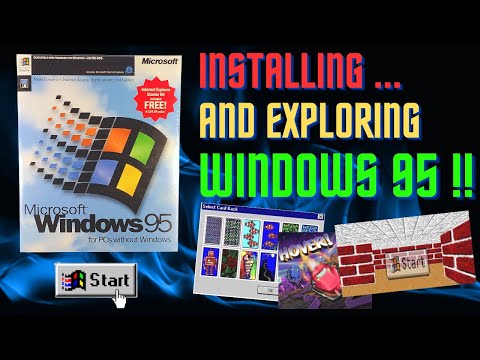სქოლიოები არის ტექსტური მითითებები, რომლებიც გვხვდება გვერდის ბოლოში და აღინიშნება ზედა დოკუმენტის ნომრით თქვენი დოკუმენტის შიგნით. სქოლიოები ძალიან სასარგებლოა ტექსტის ნაწილის შესახებ დამატებითი ინფორმაციის მიწოდებისთვის ან წყაროს მითითებისთვის. იმის ცოდნა, თუ როგორ დაამატოთ სქოლიო InDesign– ში არის სასარგებლო უნარი ბეჭდური დოკუმენტების შემუშავებისთვის, როგორიცაა კვლევითი ნაშრომები, ჟურნალები ან წიგნები.
ნაბიჯები

ნაბიჯი 1. შეიძინეთ Adobe InDesign, თუ თქვენ უკვე არ ფლობთ მას

ნაბიჯი 2. დააინსტალირეთ InDesign თქვენს კომპიუტერზე მითითებული ინსტრუქციის შესაბამისად და საჭიროების შემთხვევაში გადატვირთეთ კომპიუტერი

ნაბიჯი 3. გაეცანით InDesign– ის სამუშაო სივრცეს და რესურსებს, რომლებიც ხელმისაწვდომია InDesign– ის მომხმარებლებისთვის

ნაბიჯი 4. გახსენით InDesign

ნაბიჯი 5. გახსენით InDesign დოკუმენტი, საიდანაც მუშაობთ
ამის გაკეთება შეარჩიეთ ფაილი> გახსენით InDesign– ის მართვის პანელიდან, რომელიც მდებარეობს თქვენი სამუშაო ადგილის ზედა ნაწილში. თუ თქვენ არ გაქვთ InDesign– ის არსებული დოკუმენტი სამუშაოდ, შექმენით ახალი დოკუმენტი, აირჩიეთ ფაილი> ახალი> დოკუმენტი და მიუთითეთ თქვენი ახალი დოკუმენტის პარამეტრები.

ნაბიჯი 6. თუ თქვენ გჭირდებათ ტექსტის იმპორტი, ამის გაკეთება შეგიძლიათ საკონტროლო პანელიდან ფაილის> ადგილის არჩევით
გადადით ფაილზე, რომლის განთავსებაც გსურთ და ორჯერ დააწკაპუნეთ ფაილის სახელზე. დიდი რაოდენობის ტექსტის იმპორტის შემთხვევაში შეიძლება დაგჭირდეთ დამატებითი გვერდების ტექსტური ჩარჩოების დამატება.

ნაბიჯი 7. იპოვეთ თქვენი ტექსტის ის ნაწილი, რომელიც მოითხოვს სქოლიოს
შეარჩიეთ Type ინსტრუმენტი Tools პალიტრადან და დააწკაპუნეთ იმ წერტილზე, სადაც გსურთ შეიყვანოთ სქოლიოთი ტექსტში მითითება.

ნაბიჯი 8. აირჩიეთ ტიპი> ჩასვით სქოლიო თქვენი მართვის პანელიდან
შეიყვანეთ სქოლიოების ტექსტი. იმ გვერდის არე, სადაც ჩანს თქვენი სქოლიო, ავტომატურად გაფართოვდება ზემოთ, რომ შეიცავდეს თქვენს სქოლიომდე, სანამ არ მიაღწევს InDesign ადგილების ხაზს, რათა გაყოს თქვენი ტექსტი თქვენი სქოლიოდან. თუ თქვენი სქოლიო გაფართოვდება ამ წერტილის მიღმა, ის მიედინება შემდეგ ტექსტურ ჩარჩოში ან სვეტში.
- აირჩიეთ ტიპი> დოკუმენტის სქოლიოს პარამეტრები თქვენი პანელიდან. ყუთში, რომელიც გამოჩნდება, დააწკაპუნეთ ნუმერაციისა და ფორმატირების ჩანართზე, რომ შეცვალოთ თქვენი სქოლიოების ტექსტური მითითებისა და ტექსტის ნუმერაცია და ფორმატი.
- შეარჩიეთ ნუმერაციის სტილი თქვენი სქოლიოს ტექსტში, საწყისი ნომერი თქვენი სქოლიოსთვის და თუ და სად გსურთ სქოლიოთი ნომრების გადატვირთვა.
- მიუთითეთ თქვენი სქოლიოების ტექსტში მითითების პოზიცია, თუ გირჩევნიათ გამოიყენოთ რაიმე სხვა, გარდა საზედაო ნომრისა და მიუთითეთ აბზაცისა და ხასიათის სტილი თქვენი სქოლიოების ტექსტში მითითებისთვის.
- მიუთითეთ თეთრი სივრცის ის რაოდენობა, რომელიც ჩნდება სქოლიოს მითითების ნომერსა და სქოლიოს ტექსტს შორის. lick Layout tab in Footnote Options ყუთი შეცვალოთ სქოლიოების გარეგნობა.

ნაბიჯი 9. დაადგინეთ მინიმალური სივრცე, რომელიც გსურთ გამოჩნდეს თქვენი ტექსტის ჩარჩოს ბოლოსა და სქოლიოებს შორის

ნაბიჯი 10. დააყენეთ სივრცის ის რაოდენობა, რომელიც გსურთ გამოჩნდეს თითოეულ სქოლიოებს შორის

ნაბიჯი 11. დააყენეთ იმ სივრცის ოდენობა, რომელიც გსურთ გამოჩნდეს იმ ხაზს შორის, რომელიც გამოყოფს თქვენს სქოლიოებს ტექსტის ჩარჩოსა და სქოლიოდან

ნაბიჯი 12. თუ გსურთ, რომ სქოლიოები დაყოფილი იყოს მრავალ გვერდზე, აირჩიეთ ეს ვარიანტი

ნაბიჯი 13. დააწკაპუნეთ okay მას შემდეგ რაც შეიტანთ სასურველ ცვლილებებს
ვიდეო - ამ სერვისის გამოყენებით, ზოგიერთი ინფორმაცია შეიძლება გაზიარდეს YouTube- თან

Რჩევები
- მიუხედავად იმისა, რომ სქოლიოები და ბოლომდე შენიშვნები არსებითად ერთი და იგივეა, სქოლიოები ჩნდება იმავე გვერდზე, როგორც ტექსტი, რომელშიც მითითებულია, ხოლო ბოლოს - დოკუმენტის ბოლოს. თქვენ არ შეგიძლიათ შექმნათ ბოლომდე შენიშვნები InDesign– ში.
- სქოლიოებს აქვს ორი ნაწილი: ტექსტში მითითება, რომელიც არის ზედწერილის ნომერი და ტექსტი, რომელიც გამოჩნდება გვერდის ბოლოში. ტექსტის ნაწილს წინ უსწრებს ზედა ნომერი, რათა დადგინდეს რომელ სქოლიოზეა მითითებული.
- თქვენ არ შეგიძლიათ დაამატოთ სქოლიოები ცხრილებში ან სხვა სქოლიოებში InDesign– ში.